CSP 担当者コラム
CSP
どんどん新しくなる Microsoft 365 - 追加機能や変更にお気づきですか?
Microsoft 365 はクラウドサービスとして提供されていますので、そのサービスや機能は常に更新・変更されています。Microsoft 365 が提供開始されて以降の大きなサービスの更新は Teams と Copilot の登場ですが、それ以外にもさまざまなサービスと機能が追加・更新されています。
この記事では Microsoft 365 のサービスや機能の変更について、最近のトピックを取り上げて解説します。
SharePoint Premium
SharePoint Premium は以前 Microsoft Syntex と呼ばれていた SharePoint Online のアドオンサービスにいくつかの新しい機能が追加されて、リブランドされたものです。
SharePoint Premium には大きく分けて以下の3つの機能があります。
・AI による処理と自動化
・Microsoft 365 Backup
・Microsoft 365 Archive
SharePoint Premium(旧称 Microsoft Syntex)について詳しくは以下のページを参照してください。
AI による処理と自動化
SharePoint Premium では AI を利用したドキュメントの処理や自動化の機能が含まれています。
例えば SharePoint に請求書や契約書など顧客から送られてきた文書をアップロードすると、その文書の内容に応じた自動処理を行わせることが可能です。文書が手書きであっても自動認識し、必要な情報を抽出して処理できます。
反対に顧客に送付する契約書や請求書などで、テンプレートの文書と顧客データから顧客ごとの文書を自動生成することもできます。
また AI を利用して SharePoint に格納されているコンテンツの検索を強化することができます。画像を自動認識してタグ付けし、検索しやくする機能や、ドキュメントを自動翻訳する機能もあります。
SharePoint Premium と Microsoft 365 Copilot はいずれも AI を利用した機能ですが、SharePoint Premium の AI 機能はユーザー操作を介さない自動化のための機能、Microsoft 365 Copilot はユーザーとの対話型のやり取りで情報を AI 処理する機能です。
AI による処理と自動化の機能は、処理したデータ量に対する従量課金で利用できます。
AI 機能のシナリオとユースケースについて詳しくは、以下のページをご覧ください。
Microsoft 365 Backup
Microsoft 365 Backup は Microsoft 365 のデータをバックアップする機能です。
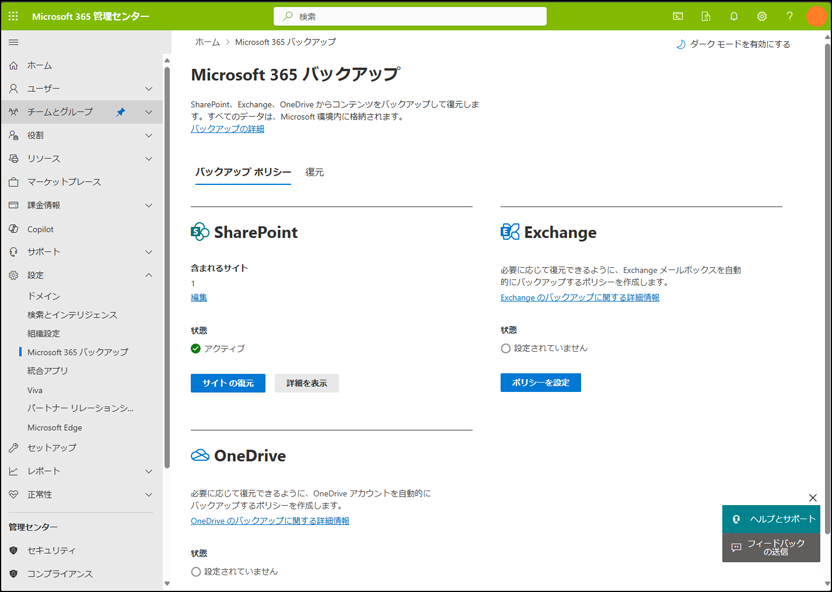
Microsoft 365 Backup については以前の記事で詳しく紹介しています。
Microsoft 365 Backup では以下のようなバックアップを行うことができます。
| 保存期間 | 復元ポイント | |
|---|---|---|
| OneDrive for Business | 1年 | 過去2週間分10分ごと、それ以前1週間ごと |
| SharePoint Online | 1年 | 過去2週間分10分ごと、それ以前1週間ごと |
| Exchange Online | 1年 | 10分ごと |
Microsoft 365 Backup のバックアップデータは保存期限が終了するか、管理者が明示的に削除しないかぎり失われません。そのためランサムウェア対策としても非常に有効なバックアップです。
Microsoft 365 Backup の費用は、バックアップとして保持されているデータ量に対する従量課金です。復元に料金は発生しません。
Microsoft 365 Backup について詳しくは、以下のページを参照してください。
Microsoft 365 Archive
Microsoft 365 Archive はアクティブに利用されなくなった SharePoint サイトとサイトのデータをアーカイブする機能です。
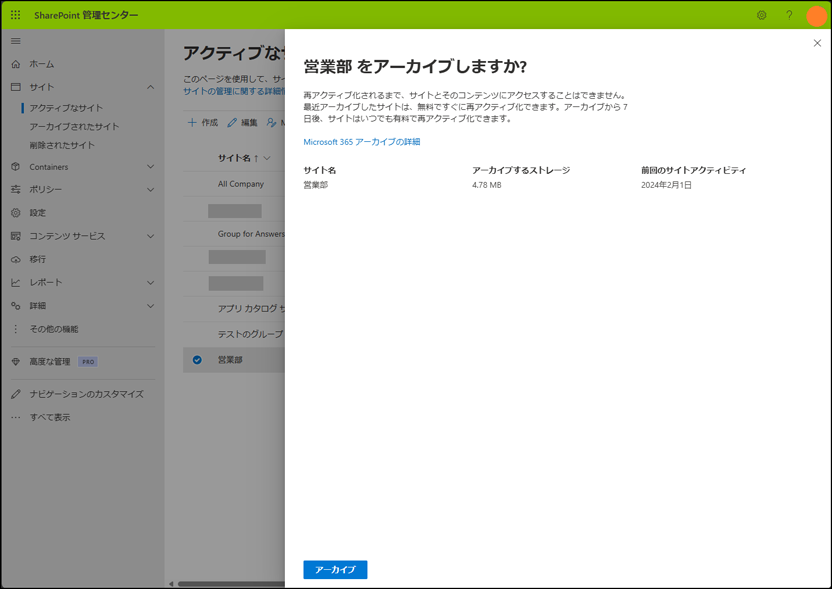
Microsoft 365 Archive についても以前の記事で詳しく紹介しています。
Microsoft 365 Archive を利用すると、SharePoint サイトを利用しなくなったが、そのデータはコンプライアンスなどの要件のため保持していたいというような場合に、サイトをアーカイブします。アーカイブされたサイトとデータはユーザーがアクセスできない場所に安全に保管されます。
アーカイブされたサイトとデータは任意のタイミングで再アクティブ化できます。
Microsoft 365 Archive の費用は、アーカイブされたデータの容量と、サイトを再アクティブ化した際に処理されるデータ量に基づく従量課金です。
なお以下については課金の対象外です
-
アーカイブされていないサイトのデータ容量とアーカイブされたデータ容量の合計が、テナントに割り当てられている SharePoint Online の容量以下の場合
-
アーカイブから7日以内に再アクティブ化した場合
Microsoft 365 Archive について詳しくは、以下のページを参照してください。
SharePoint Premium のライセンス
SharePoint Premiumはテナント単位の課金設定を行うことで利用できます。利用するユーザー単位のライセンスは必要ありません。
従量課金の請求は Microsoft 365 のサブスクリプションとは別に Azure サブスクリプションの従量課金として行われるため、以下の条件が必要です。
-
Microsoft 365 テナント(Entra ID テナント)と同じテナント内に Azure サブスクリプションがある
-
Microsoft 365 管理センターの [セットアップ] で Microsoft Syntex サービスに対する Azure サブスクリプションへの従量課金を有効にする(旧名称の Microsoft Syntex で表示されます)
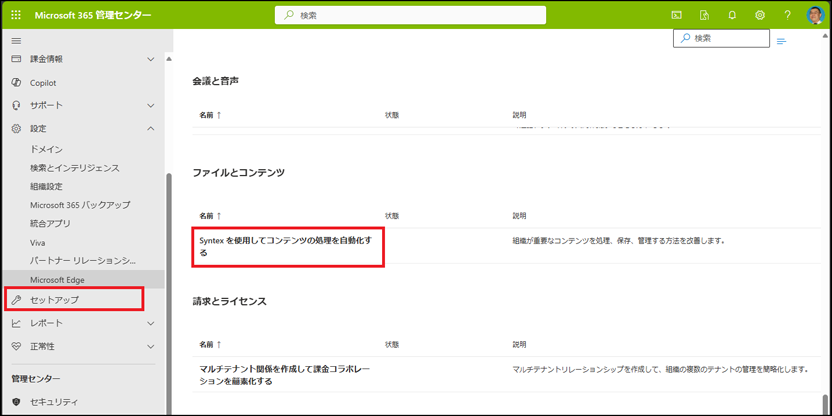
これらの設定を行うと、SharePoint Premium の機能が利用できるようになります。
その他の SharePoint の更新
SharePoint Online ではさまざまな機能更新が行われていますが、いくつかの最近の更新を紹介します。
SharePoint リストの外観の変更
SharePoint リストは SharePoint サイトに作成できる簡易的なデータベースで、Excel のテーブルのような列と行から成るデータのコレクションを簡単に作成し、管理できる機能です。
この SharePoint リストをより手軽に利用できる機能として Lists アプリが以前から提供されていましたが、2024 年前半に SharePoint サイトでのリストの表示形式を Lists アプリでの表示形式に揃える更新が行われています。Lists と揃えられたのは表示形式だけでなく、リストアイテムに対する編集やビューの作成・編集などの機能も同じになっています。
これにより、同じリストを SharePoint サイトから表示した際と Lists アプリから表示した際の差異が無くなり、ユーザーが混乱なくリストを利用できるようになりました。
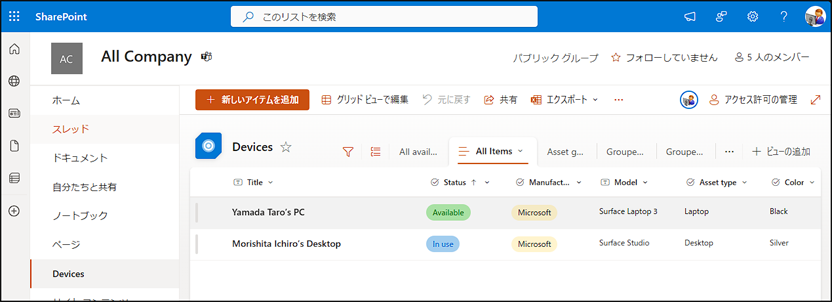
SharePoint サイトでのリストの表示
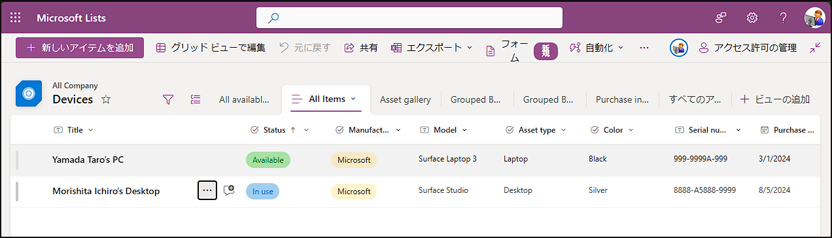
Lists アプリでのリストの表示
リストから Forms を作成
Forms は簡単にアンケートや情報の収集、小テストなどの入力フォームを作成できる Microsoft 365 のサービスです。この Forms が SharePoint リストから簡単に利用できるようになりました。
従来はリストの入力画面のカスタマイズには Power Apps でアプリを作成するか InfoPath でフォームを作成する必要がありました。その代わりに Forms を利用できます。
上記の新しくなった SharePoint リストの画面では、上部に [フォーム] ボタンが表示されるようになります。
![[フォーム] をクリックすると、新しいフォームを作成する画面が表示されます。](/portal/page/out/ks/20240926_14_CSP_06.png)
[フォーム] をクリックすると、新しいフォームを作成する画面が表示されます。
![[新しいフォーム] をクリックすると、リストの列が質問として設定されたフォームの作成画面が開きます](/portal/page/out/ks/20240926_14_CSP_07.png)
[新しいフォーム] をクリックすると、リストの列が質問として設定されたフォームの作成画面が開きますので、フォームの名前や説明を入力します。それ以外の編集も行うことができます。
![[フォームの送信] をクリックすると、入力フォームの URL が取得できます](/portal/page/out/ks/20240926_14_CSP_08.png)
[フォームの送信] をクリックすると、入力フォームの URL が取得できます。この URL を共有したり、SharePoint サイトにリンクを作成したりして、他のユーザーが入力できるようにします。
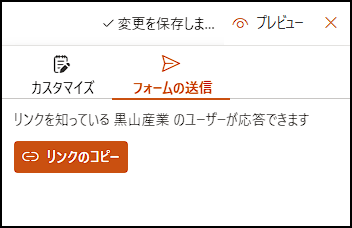
入力フォームは以下のように表示されます。
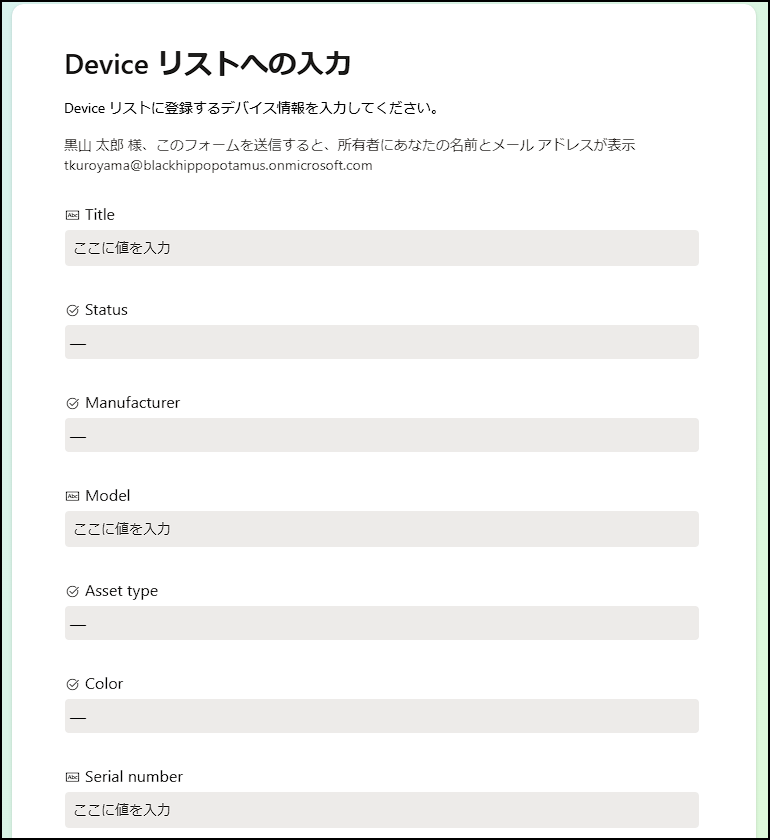
作成したフォームは Teams にタブとして追加することもできます。
リストへの入力を複数のユーザーが分担して行うような場合、この機能を使うと便利です。
Teams Premium
Teams Premium は Teams の機能を強化するためのアドオンライセンスです。利用できる機能は多数ありますが、その中から便利なものをいくつか紹介します。
Teams Premium について詳しくは、以下のページを参照してください。
会議の要約
Teams Premium ライセンスを持っているユーザーは、AI による会議の自動要約を利用できます。自分が招待された会議の要約を、会議の録画やトランスクリプト(文字起こし)・会議のメモから自動的に生成することができます。
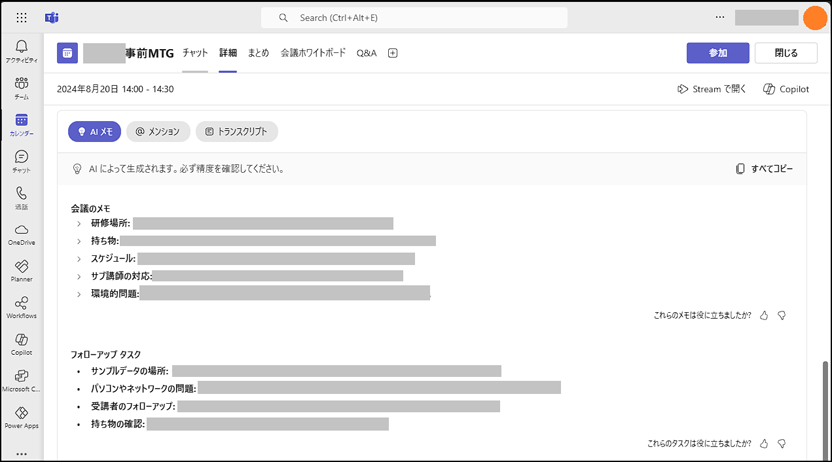
また会議中の発言者ごとのタイムライン(どのタイミングで誰が発言しているか)も自動作成されます。
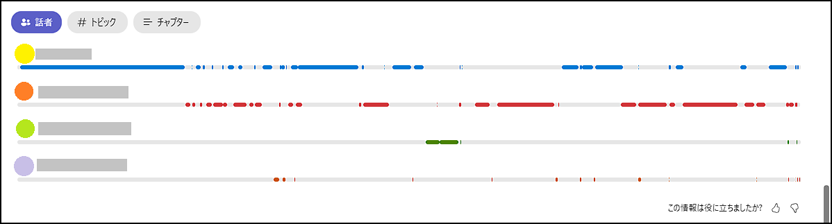
これらの機能は、Microsoft 365 Copilot ライセンスで利用できる Teams の Copilot 機能と同じです。
自動翻訳
Teams の会議ではライブキャプション(字幕)とライブ文字起こし(トランスクリプト)が利用できますが、Teams Premium ライセンスがあるユーザーはこれらの表示を自動翻訳できます。
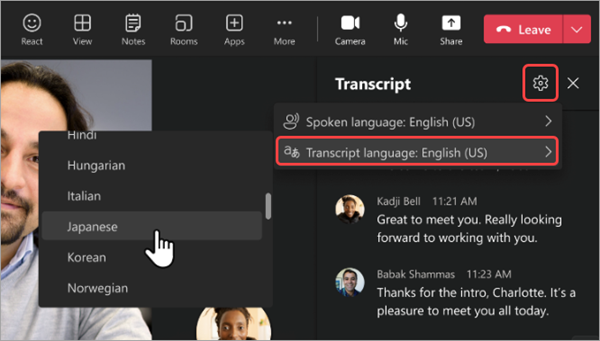
なお、文字起こしの記録は翻訳前の元の言語で保存され、翻訳結果は保存されません。
会議の秘密保持
Teams Premium ライセンスのあるユーザーが開催する会議では、以下のような会議の秘密保持に役立つ機能が利用できます。
-
外部 Teams 会議でユーザーがコンテンツを共有できないようにする
-
出席者名を非表示にする
-
秘密度ラベルを適用する
-
会議画面の透かし(参加者のメールアドレスを透かしとして表示)
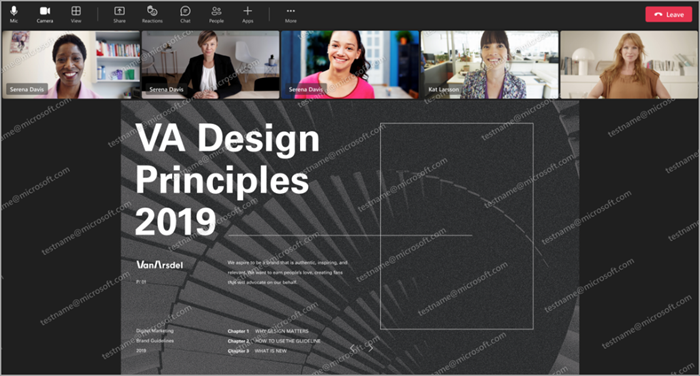
-
エンドツーエンドの暗号化
これらの機能を通じて、会議でやりとりされる会話やチャット、出席者情報、共有されたファイルの機密性を高め、安全に情報をやり取りすることができます。
ウェビナーとタウンホール
Teams Premium ライセンスのあるユーザーが開催するウェビナーとタウンホールでは、より円滑なイベント開催のための以下のような機能が利用できます。
-
参加者へ送信される参加案内メールのカスタマイズ
-
タウンホールでのキャプション(字幕)のライブ翻訳
-
ウェビナー参加者の名前の非表示
-
ウェビナー登録の開始時刻と終了時刻の制限
-
CDN を利用したタウンホールのストリーミングのパフォーマンス向上
Teams Premium のライセンス
Teams Premium はユーザー単位のライセンスで、Teams の通常のライセンスを持っているユーザーに割り当てて利用します。
その他の Teams の更新
Teams でもさまざまな更新が頻繁に行われています。その中からいくつかの更新を紹介します。
会議(チャネル会議を除く)の録画データの保存場所の変更
会議で録画を行った場合、以前は録画を開始したユーザーの OneDrive に録画データが保存されていました。この動作が変更されました。
会議の録画は録画を開始したユーザーに関わらず、すべて会議開催者の OneDrive for Business に自動的に格納されます。格納されたデータには会議の開催者と共同開催者のみが記録を編集でき、会議に招待された全員が録画を再生できるアクセス権が自動的に設定されます。
なお、チャネル会議の録画の保存場所は、チャネルが属するチームの SharePoint サイトのドキュメントライブラリのままで変更はありません。
カスタム絵文字の追加
Teams でのチャットやメッセージに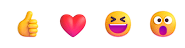 のようなリアクションを付けることができますが、このリアクションにカスタム絵文字を利用することができるようになりました。リアクションの選択欄で [その他のリアクション] をクリックし、表示される選択画面の下にあるカテゴリ一覧で [組織の絵文字] を選択します。
のようなリアクションを付けることができますが、このリアクションにカスタム絵文字を利用することができるようになりました。リアクションの選択欄で [その他のリアクション] をクリックし、表示される選択画面の下にあるカテゴリ一覧で [組織の絵文字] を選択します。
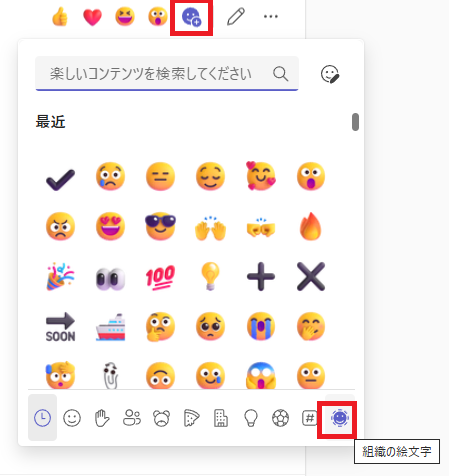
すでに追加されたカスタム絵文字がある場合はここから選択できます。また [絵文字を追加する] または [+] をクリックすると JPEG や PNG 形式の画像をアップロードして絵文字として追加できます。
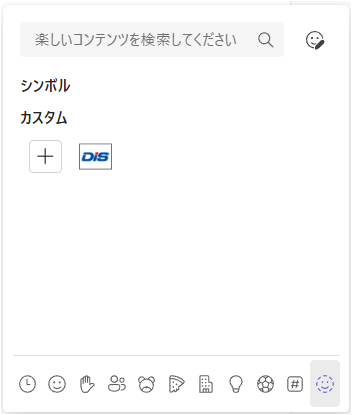
チャネルのスレッドの通知設定
チャネルでスレッドを開始すると、既定ではそのスレッドに誰かが返信投稿するごとに Teams から通知されます。これをスレッドごとに無効にすることができるようになりました。
スレッドの最初の投稿の […] をクリックし、[通知をオフにする] を選択すると、スレッドへの返信の通知がオフになります。
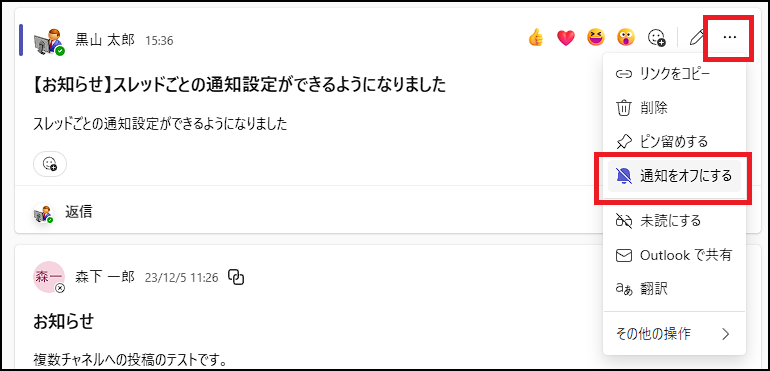
「一般」チャネルの名前の変更
Teams で新しいチームを作成すると、自動的に「一般」チャネルが作成されます。今まではこのチャネルの名前を変更することができませんでしたが、2024年8月に変更する機能が一般公開になりました。この機能は9月末までに順次適用され、10月以降はどのテナントでも名前変更が可能になります。
「一般」の名前を変更することで、チームの目的に沿った分かりやすい名前のチャネルにすることができます。
Loop
Loop はまったく新しい Microsoft 365 のサービスです。
「Loop コンポーネント」という、Microsoft 365 ユーザー間で共有可能な部品を作成して、Word などの Office 文書・Teams・OneNote などさまざまな場所に貼り付けて利用できることができます。
部品の種類には以下のような物があります。
・編集可能なテキスト
・表
・チェックリスト
・箇条書きリスト
・タスクリスト
・かんばんボード
・Q&A
・プログラムコード
以下は Teams のメッセージにチェックボックスの Loop コンポーネントを投稿した画面です。
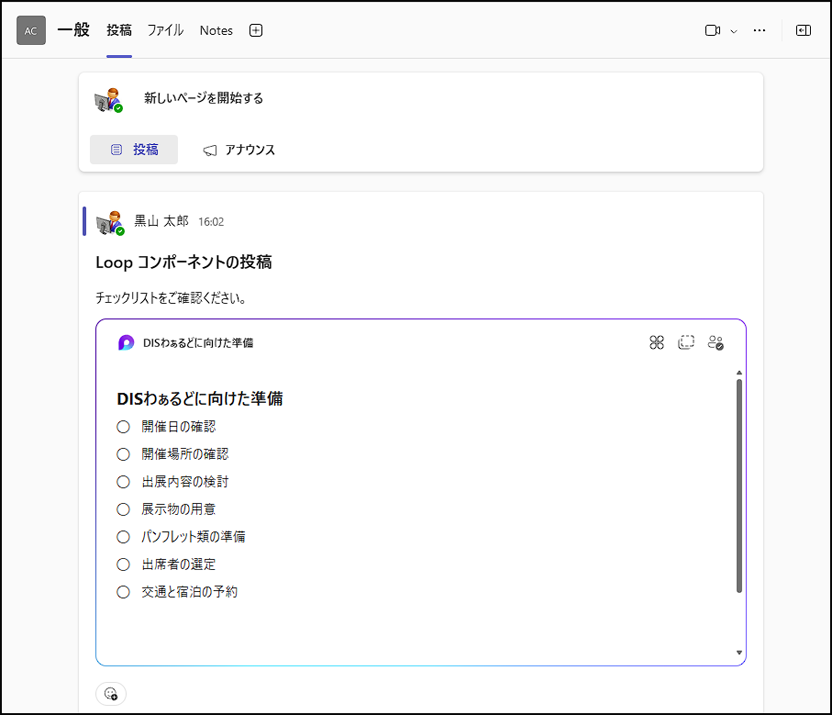
この Loop コンポーネントをコピーして、他のアプリケーションに貼り付けできます。以下は OneNote ノートブックに貼り付けた所です。
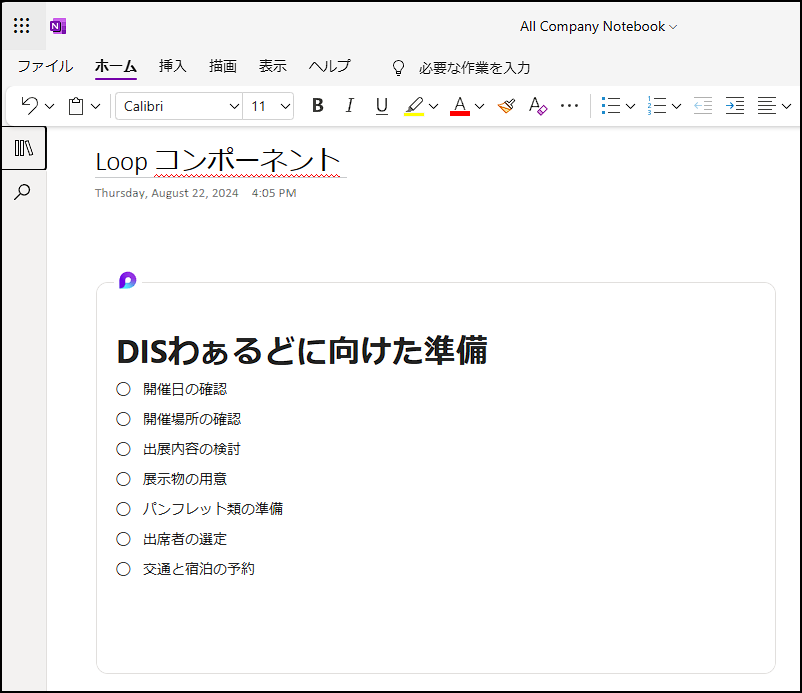
コンポーネントは、Loop の Web サイトからも表示・利用できます。
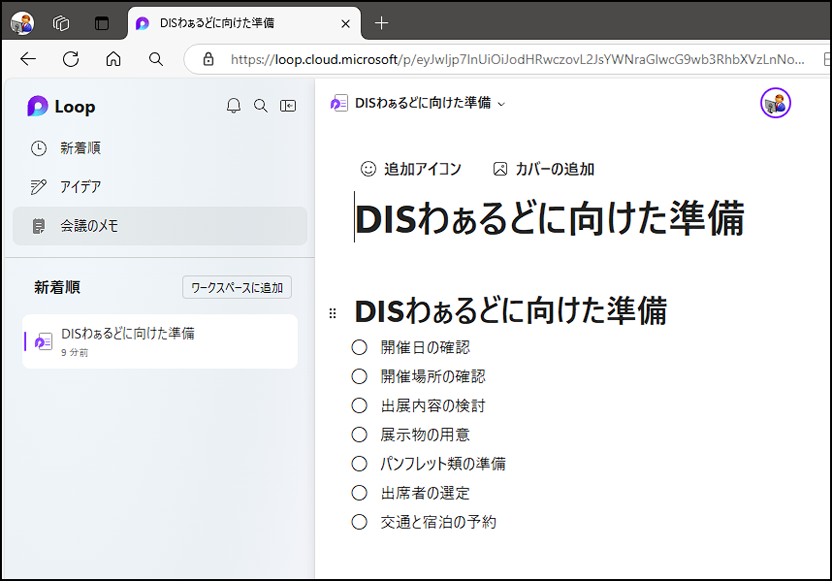
異なる場所に貼り付けられている Loop コンポーネントですが、実体は同じものなので、どこか1つの場所で編集すると、その結果は他の場所の Loop コンポーネントに反映されます。
Teams で編集
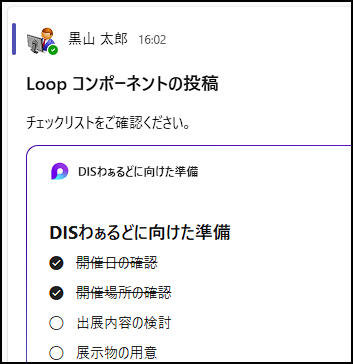
OneNote に反映
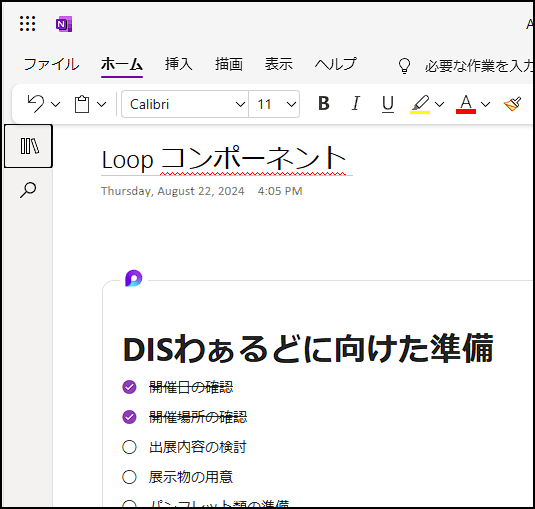
Loop Web サイトにも反映
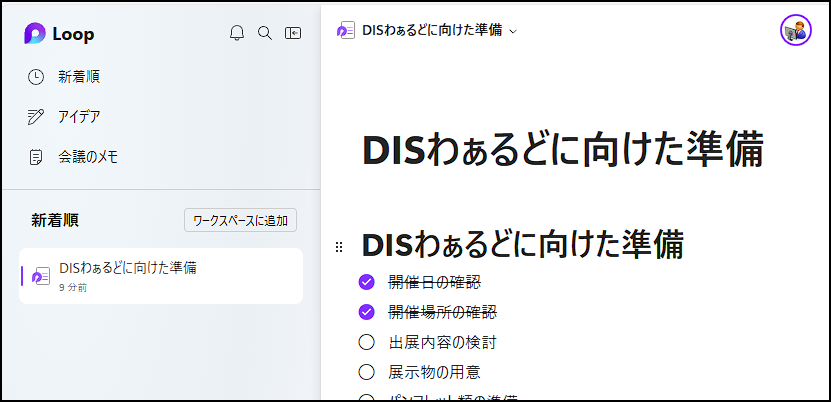
これまでは共同作業を行うためには全員が同じファイルにアクセスする必要がありましたが、Loop コンポーネントを利用すると自分が一番管理しやすくアクセスしやすい場所にコンポーネントを置いて、そこで作業を行うことができます。これはユーザーの作業の効率化に役立つでしょう。
また [タスクリスト] のコンポーネントを利用すると、自動的に Planner にもタスクが作成されます。
Loop コンポーネントのタスクリスト
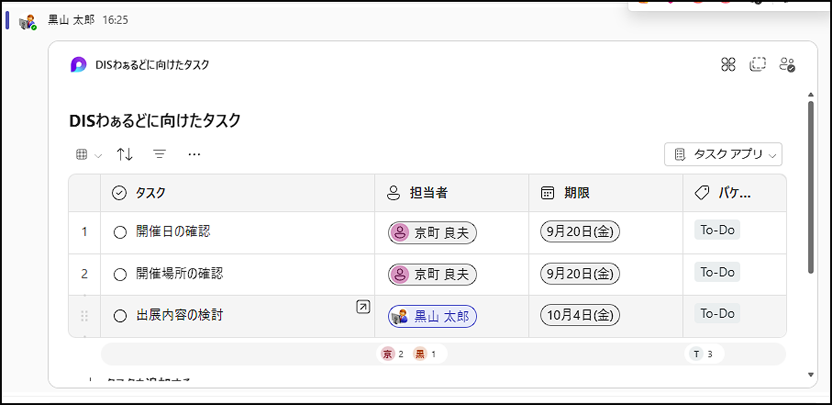
Planner のタスク
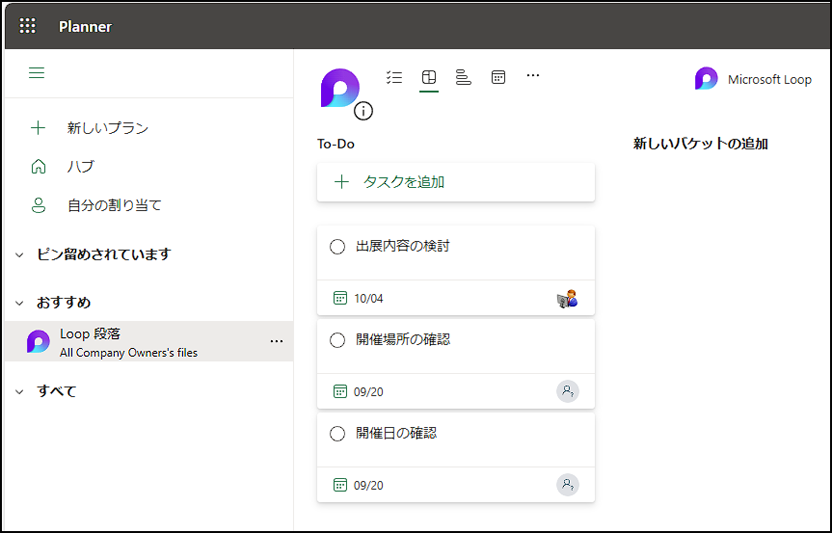
自分に割り当てられたタスクは Outlook の ToDo でも確認できます。
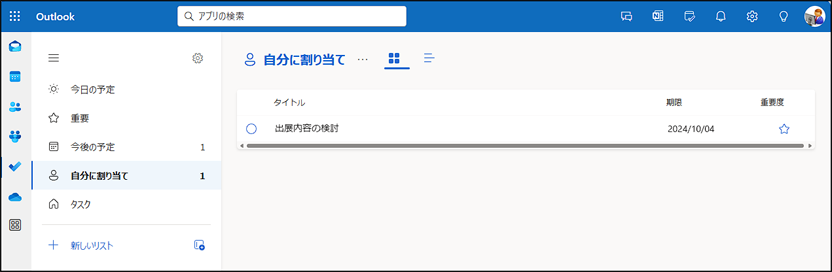
Loop についてより詳しくは、以下を参照してください。
またテナント管理者が Loop を管理する方法については、以下を参照してください。
まとめ
Microsoft 365 は日々進化して、新しい機能や新しいサービスが登場しています。
これまでに紹介した Microsoft 365 Copilot や SharePoint Premium、Teams Premium のような新しく追加されたアドオンライセンスを導入することで、Microsoft 365 の利用や管理が、より「かゆい所に手が届く」形で行えるようになり。生産性が向上するだけでなく、セキュリティやコンプライアンス面でも強化を図ることができます。
アドオンライセンスだけでなく、Microsoft 365 の基本のライセンスで利用できる機能やサービスもどんどん充実しています。SharePoint Online や Teams には今回紹介したもの以外にも多くの機能が追加されています。また Loop のような新しいサービスも登場しています。こうした機能やサービスを使いこなすことで、Microsoft 365 のコストパフォーマンスをより高いものにできるでしょう。
今回紹介した機能・サービスやアドオンライセンスの導入など、Microsoft 365 についてのご相談はお気軽に当社担当営業までご連絡ください。
CSPの記事
- Microsoft Loop とは?Loop の機能と用途
- Copilot のエージェントを利用する
- Power Platform のライセンス - どのライセンスで何ができるのか
- 多要素認証(MFA)を使って Microsoft 365 を安全に利用する
- どんどん新しくなる Microsoft 365 - 追加機能や変更にお気づきですか?
- Copilot for Microsoft 365 であなたの仕事はこうなる
